
Fișierul EML în sine este un mesaj de e-mail primit anterior prin intermediul unui client de poștă electronică (și apoi trimis la dvs.), cel mai adesea Outlook sau Outlook Express. Poate conține mesaje text, documente sau fotografii în atașamente și altele asemenea. Consultați și: Cum să deschideți fișierul winmail.dat
Programe pentru deschiderea fișierelor în format EML
Cu faptul că fișierul EML este un mesaj de e-mail, este logic să presupunem că îl puteți deschide folosind software-ul clientului pentru e-mail. Nu voi considera Outlook Express, deoarece este depășită și nu mai este susținută. Nu voi scrie despre Microsoft Outlook, deoarece este departe de toți și este plătit (dar cu ajutorul acestora puteți deschide aceste fișiere).Mozilla Thunderbird.
Să începem cu programul gratuit Mozilla Thunderbird, descărcați și instalați care puteți de la site-ul oficial https://www.mozilla.org/en/thunderbird/. Acesta este unul dintre cei mai cunoscuți clienți de corespondență, cu ajutorul acestuia, precum și deschideți fișierul EML primit, citiți mesajul de poștă electronică și salvați atașamentele din acesta.
După instalarea programului, în orice mod vă va cere să configurați contul: dacă nu intenționați să îl utilizați în mod regulat, să refuzați de fiecare dată când este oferit, inclusiv când deschideți fișierul (veți vedea un mesaj pe care îl aveți Necesitatea de a crea scrisori, dar de fapt, totul se va deschide și așa).
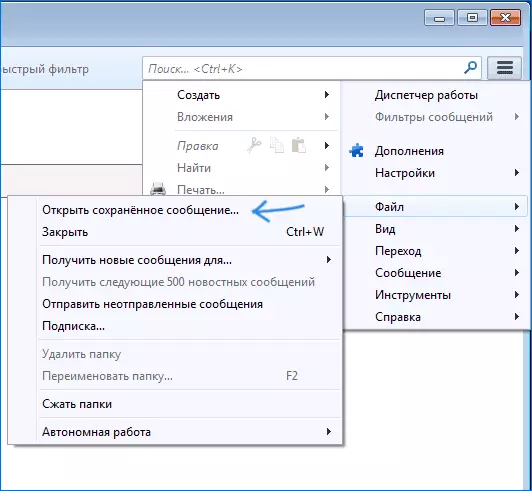
Procedura de deschidere EML în Mozilla Thunderbird:
- Faceți clic pe butonul "MENU" din partea dreaptă, selectați Deschidere Mesaj salvat.
- Specificați calea către fișierul EML pe care doriți să-l deschideți când doriți să configurați necesitatea de a refuza.
- Examinați mesajul dacă doriți să salvați atașamentul.
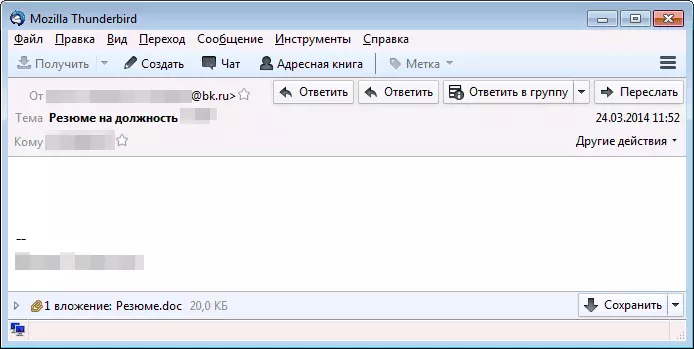
În același mod, puteți vizualiza și alte fișiere primite în acest format.
Programul gratuit de cititor EML
Un alt program gratuit care nu este un client de e-mail și servește la deschiderea fișierelor EML și vizualizarea conținutului lor - Reader gratuit EML, descărcați pe care îl puteți de pe pagina oficială http://www.emlreader.com/
Înainte de ao folosi, vă sfătuiesc să copiați toate fișierele EML pe care trebuie să le deschideți într-un singur dosar, după care este posibil să îl selectați în interfața programului și să faceți clic pe butonul "Căutare", altfel, dacă porniți căutarea Pentru toate computerele sau discul C, poate dura foarte mult timp.
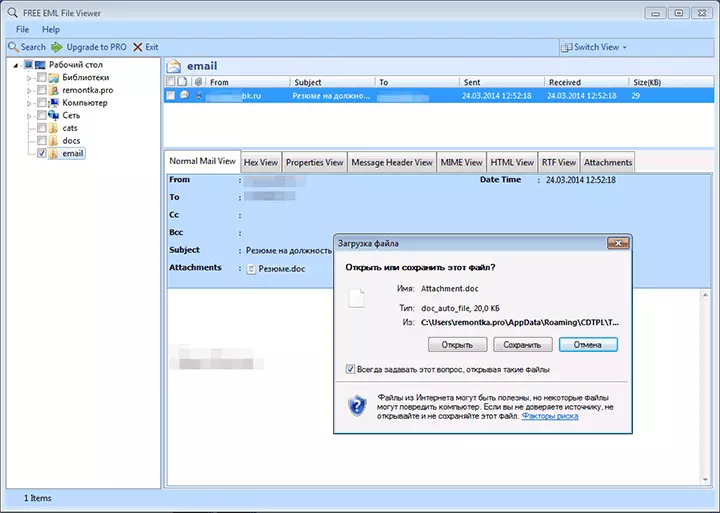
După căutarea fișierelor EML în folderul specificat, veți vedea o listă de mesaje care au fost găsite acolo, care pot fi vizualizate ca mesaje de e-mail obișnuite (ca pe screenshot), citiți text și salvați atașamentele.
Cum să deschideți un fișier EML fără programe
Există un alt mod care va fi chiar mai ușor pentru mulți - puteți deschide fișierul online EML folosind Yandex Mail (și aproape toată lumea are un cont acolo).
Doar mutați mesajul primit cu fișierele EML la Yandex Mail (și dacă aveți doar aceste fișiere separat, le puteți trimite la poștă), mergeți la el prin interfața web și veți vedea ceva în captura de ecran de mai sus: Fișierele EML atașate vor fi afișate în mesajul primit.

Când faceți clic pe oricare dintre aceste fișiere, o fereastră se va deschide cu textul mesajului, precum și atașamentele din interior, pe care le puteți vizualiza sau descărca pe computer într-un singur clic.
